在手机功能日益丰富的今天,来电秀和来电闪光灯功能已经成为了很多用户必备的手机功能之一,通过设置手机的亮度和来电秀的功能,不仅可以让手机在接到来电时更加炫酷和个性化,还可以提升用户的使用体验。接下来我们就来看看如何设置手机的亮度和来电秀功能,让手机焕发出不一样的魅力。
手机来电秀和来电闪光灯功能设置
操作方法:
1.首先,在手机界面上翻动屏幕,找到“设置”项目,点击进入。
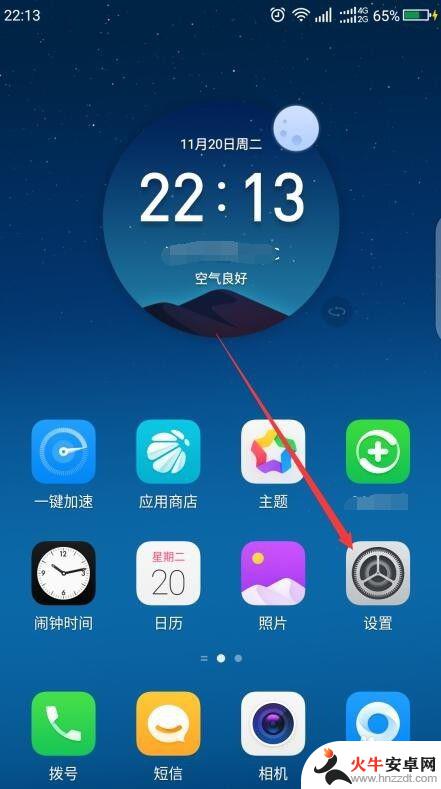
2.也可以在手机界面从上到下划动,显示常用设置。点击右上角的齿轮状按钮。

3.进入设置中心,把界面往上划动,找到“通话设置”项,点击。
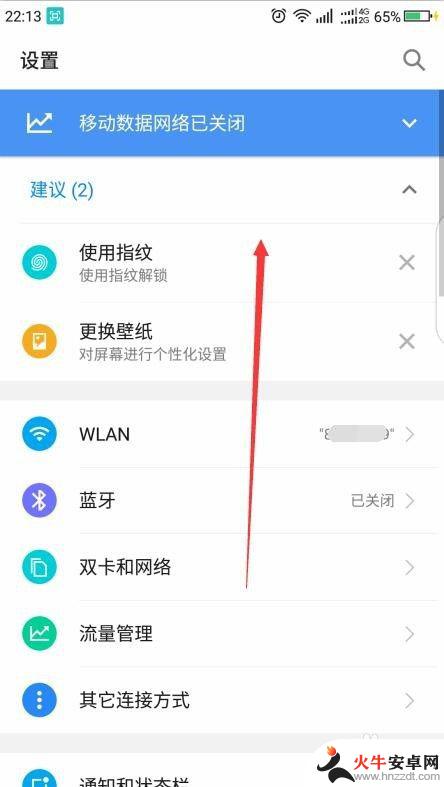
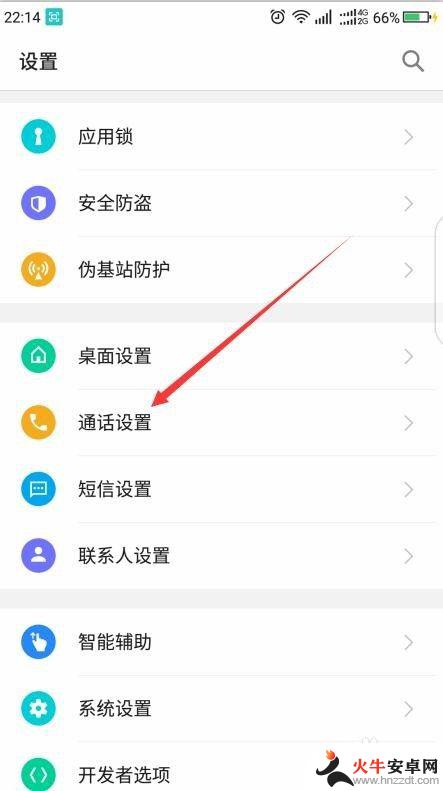
4.把界面向上划动,找到“显示来电秀”,对其右侧的滑块滑向右侧。
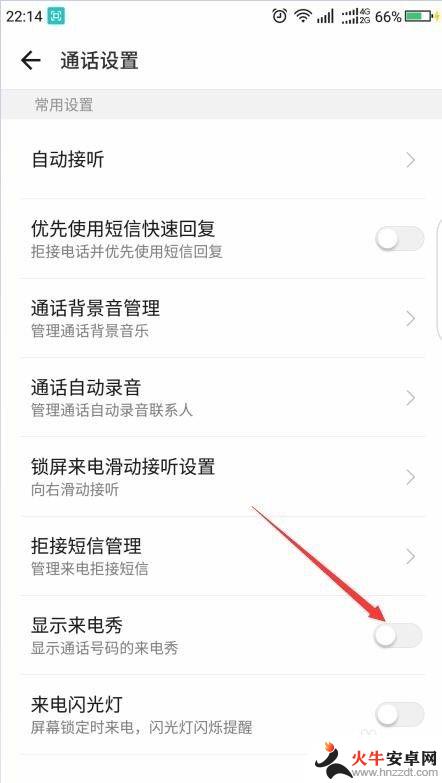
5.显示成蓝色就设置好了来电秀。再对着“来电闪光灯”右侧的滑块滑向右。
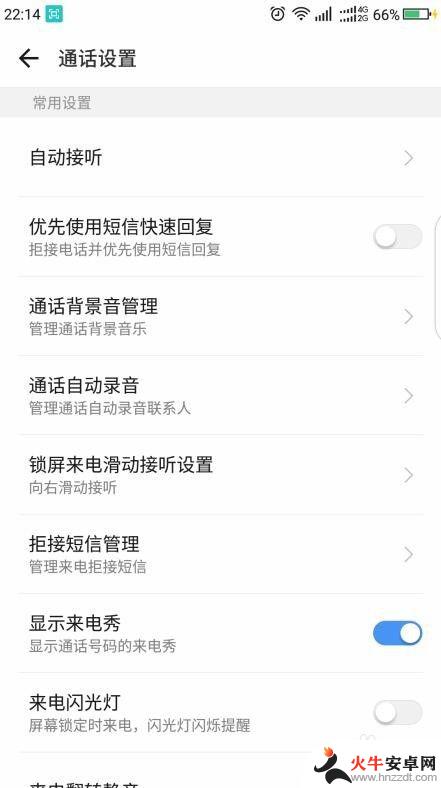
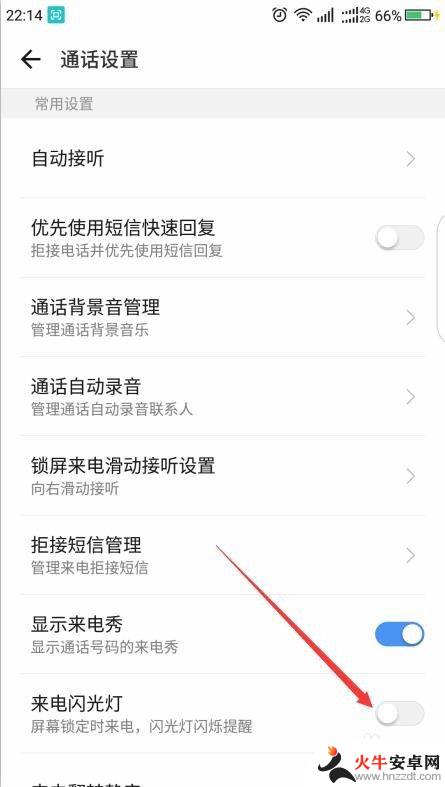
6.滑块处显示成蓝色后就设置好了来电闪光灯,可以打进电话看看效果。
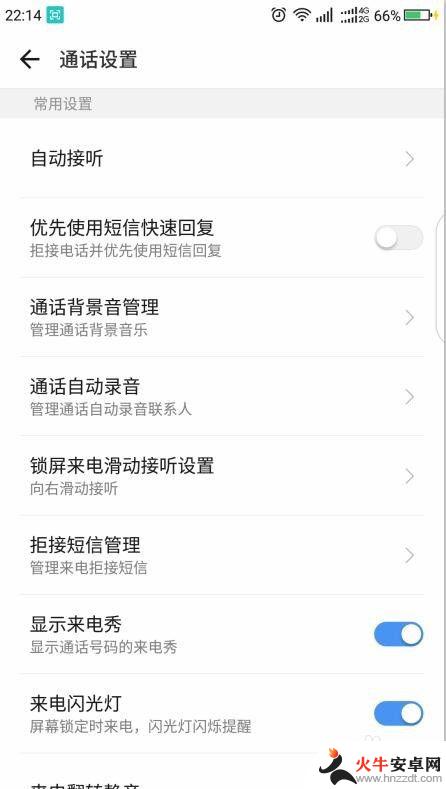
以上就是来电秀如何调整手机亮度的全部内容,如果遇到这种情况,按照小编的操作进行解决非常简单快速,一步到位。














